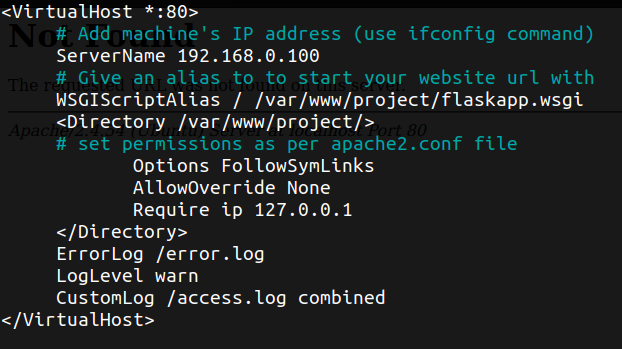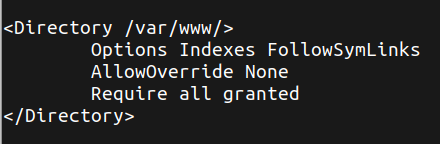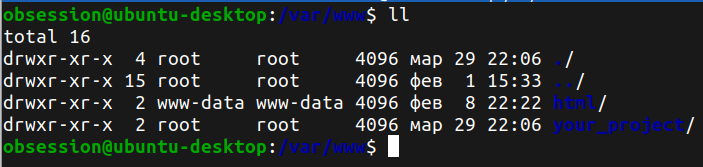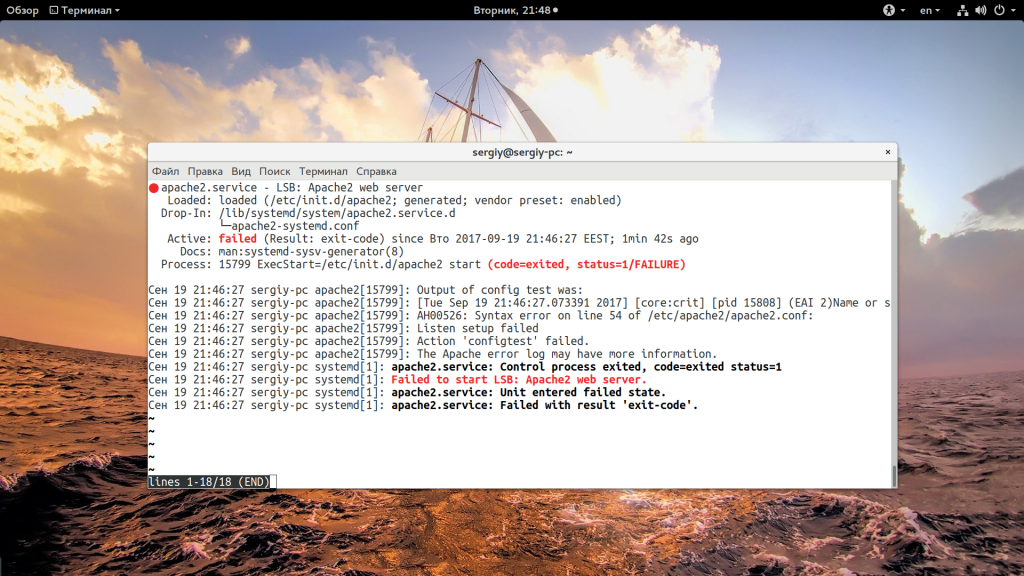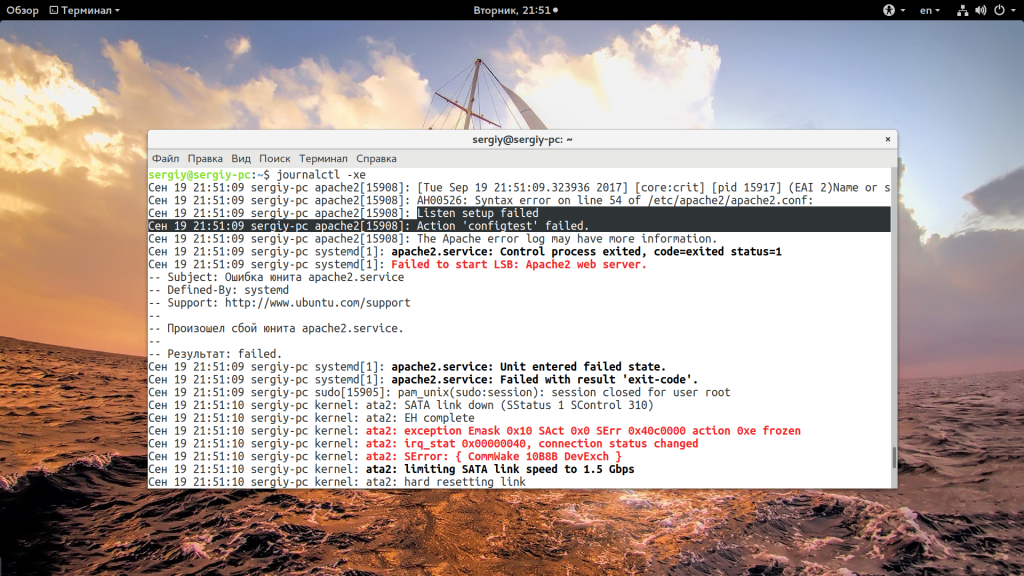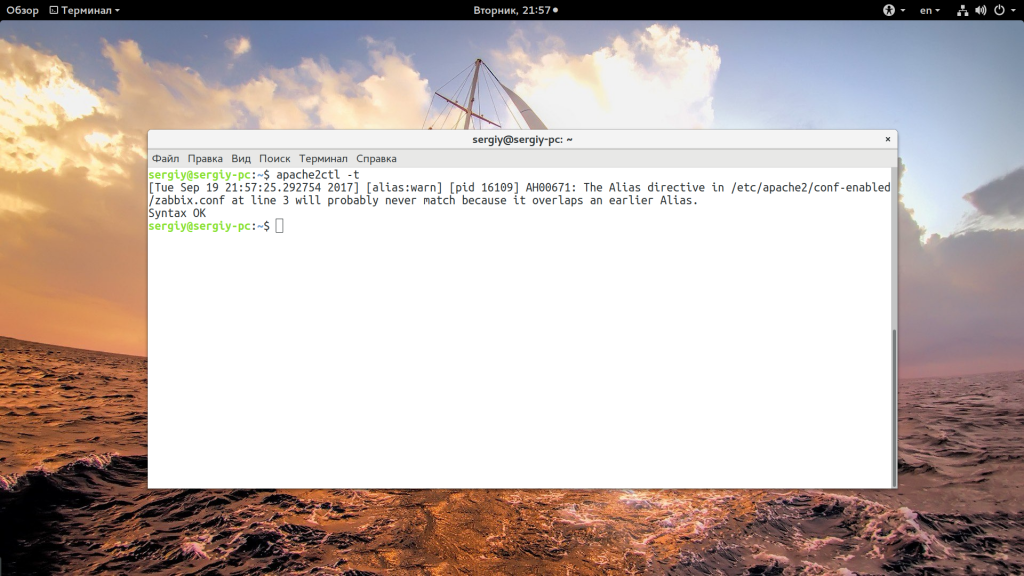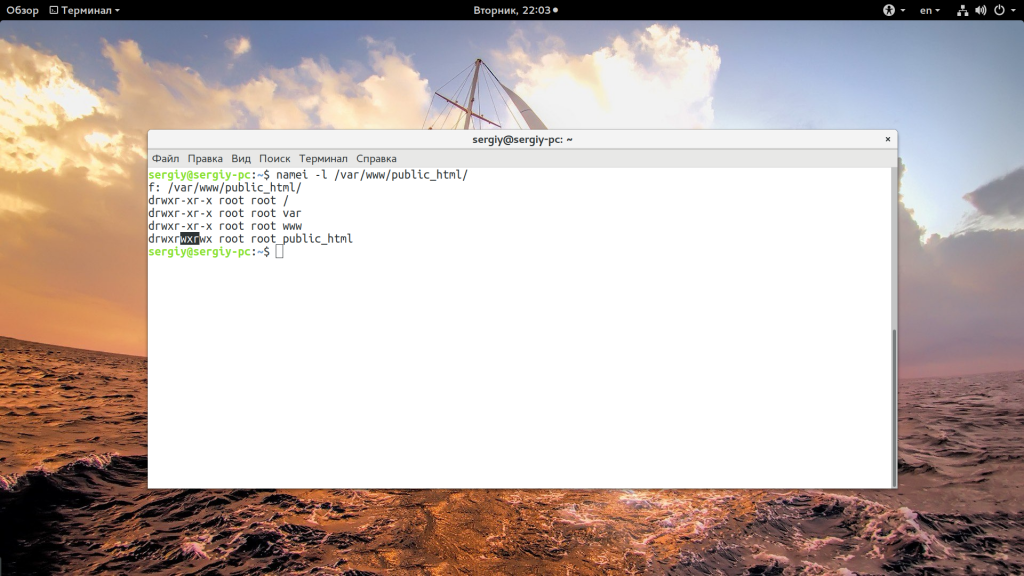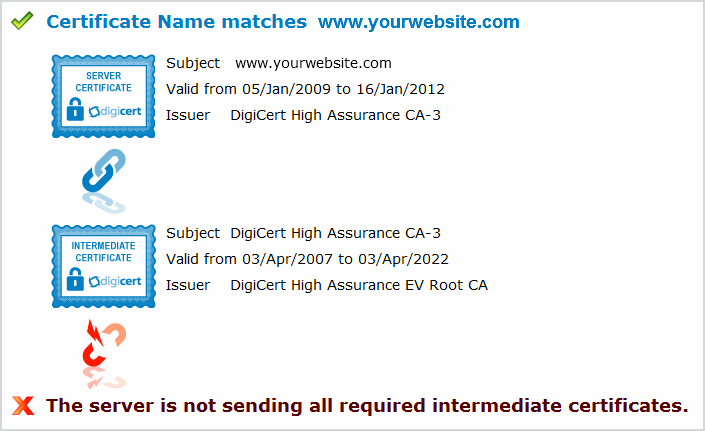8 сентября, 2020 11:28 дп
4 715 views
| Комментариев нет
Centos, Debian, LAMP Stack, Ubuntu
Эта серия мануалов поможет вам предотвратить или устранить самые распространенные ошибки, которые возникают при работе с веб-сервером Apache.
Каждый последующий мануал в этой серии включает описание распространенных ошибок Apache, связанных с конфигурацией, сетью, файловой системой или привилегиями. Мы начнем с обзора команд и логов, которые вы можете использовать для устранения неполадок Apache. В последующих руководствах мы подробно рассмотрим конкретные ошибки.
Есть три основные команды и несколько общих логов, которые вы можете использовать, чтобы начать устранение ошибок Apache. По сути здесь вы найдете стандартную стратегию поиска ошибок и их причин: обычно эти команды используются в указанном здесь порядке, после чего можно изучить логи на предмет конкретных диагностических данных.
Команды, которые необходимы для устранения неполадок Apache в большинстве дистрибутивов Linux:
- systemctl – используется для управления сервисами Linux и взаимодействия с ними через менеджер сервисов systemd.
- journalctl – используется для запроса и просмотра логов, созданных systemd.
- apachectl – при устранении неполадок эта команда используется для проверки конфигурации Apache.
Далее мы подробно опишем эти команды, способы их использования и расположение логов Apache, в которых можно найти дополнительную информацию об ошибках.
Примечание: В системах Debian и Ubuntu сервис и процесс Apache называется apache2, а в CentOS, Fedora и других системах RedHat – httpd. Имя сервиса и процесса – это единственное отличие команд запуска, остановки и проверки состояния Apache в разных системах. Логи journalctl также должны работать одинаково в любой системе Linux, которая использует systemd для управления Apache. При работе с этим мануалом вы должны использовать правильное имя сервиса в зависимости от вашего дистрибутива Linux.
Команды systemctl для Apache
Чтобы устранить распространенные ошибки Apache с помощью менеджера сервисов systemd, первым делом вам необходимо проверить состояние процессов Apache в вашей системе. Следующие команды systemctl помогут вам узнать больше о состоянии процессов Apache.
В Ubuntu и Debian используйте:
sudo systemctl status apache2.service -l --no-pager
Флаг -l отображает полный вывод без сокращения. Флаг –no-pager направляет вывод непосредственно на ваш терминал. Вы должны получить такой результат:
apache2.service - The Apache HTTP Server
Loaded: loaded (/lib/systemd/system/apache2.service; enabled; vendor preset: enabled)
Drop-In: /lib/systemd/system/apache2.service.d
└─apache2-systemd.conf
Active: active (running) since Mon 2020-07-13 14:43:35 UTC; 1 day 4h ago
Process: 929 ExecStart=/usr/sbin/apachectl start (code=exited, status=0/SUCCESS)
Main PID: 1346 (apache2)
Tasks: 55 (limit: 4702)
CGroup: /system.slice/apache2.service
├─1346 /usr/sbin/apache2 -k start
. . .
Чтобы изучить процесс веб-сервера в CentOS и Fedora, используйте:
sudo systemctl status httpd.service -l --no-pager
Вы получите такой результат:
httpd.service - The Apache HTTP Server
Loaded: loaded (/usr/lib/systemd/system/httpd.service; enabled; vendor preset: disabled)
Active: active (running) since Tue 2020-07-14 19:46:52 UTC; 3s ago
Docs: man:httpd.service(8)
Main PID: 21217 (httpd)
Status: "Started, listening on: port 80"
Tasks: 213 (limit: 2881)
Memory: 16.6M
CGroup: /system.slice/httpd.service
├─21217 /usr/sbin/httpd -DFOREGROUND
. . .
Jul 14 19:46:52 localhost.localdomain httpd[21217]: Server configured, listening on: port 80
Независимо от дистрибутива вы должны обратить внимание на строку Active в выводе. Если ваш сервер Apache не отображается как active (running), хотя он должен работать, возможно, произошла ошибка и прервала его работу. Как правило, при возникновении ошибок в выводе будет строка failed:
Active: failed (Result: exit-code) since Tue 2020-07-14 20:01:29 UTC; 1s ago
Если проблема заключается в процессе или конфигурации Apache, вы можете устранить ее с помощью команды journalctl.
Команды journalctl для Apache
Чтобы проверить логи systemd для Apache, вы можете использовать команду journalctl. Логи systemd для Apache обычно содержат данные о проблемах с запуском или управлением процессом Apache.
Эти логи отделены от логов запросов и ошибок Apache. Команда journalctl отображает логи systemd, которые описывают сам сервис Apache (от его запуска до завершения работы, включая все ошибки процесса, которые могут возникнуть на этом пути).
В системах Ubuntu и Debian для проверки логов используйте следующую команду:
sudo journalctl -u apache2.service --since today --no-pager
Флаг –since today ограничивает вывод команды записями лога, начиная с 00:00:00 текущего дня. Использование этой опции поможет ограничить объем записей лога, которые вам необходимо изучить для выявления ошибок. Вы должны получить следующий результат:
Jul 14 20:12:14 ubuntu2004 systemd[1]: Starting The Apache HTTP Server...
Jul 14 20:12:14 ubuntu2004 systemd[1]: Started The Apache HTTP Server.
Если вы используете систему на базе CentOS или Fedora, введите эту версию команды:
sudo journalctl -u httpd.service --since today --no-pager
Вы получите такой результат:
Jul 14 20:13:09 centos8 systemd[1]: Starting The Apache HTTP Server...
. . .
Jul 14 20:13:10 centos8 httpd[21591]: Server configured, listening on: port 80
В случае ошибки в выводе будет строка, приведенная ниже (имя хоста будет отличаться в зависимости от дистрибутива Linux):
Jul 14 20:13:37 yourhostname systemd[1]: Failed to start The Apache HTTP Server.
Если в ваших логах Apache есть подобные ошибки, то следующее, что нужно сделать для устранения возможных проблем – это исследовать конфигурации Apache с помощью инструмента командной строки apachectl.
Устранение неполадок с помощью apachectl
Большинство дистрибутивов Linux включают утилиту apachectl в установку Apache по умолчанию. apachectl – бесценный инструмент, помогающий обнаруживать и диагностировать проблемы конфигурации Apache.
Проверьте конфигурацию Apache с помощью команды apachectl configtest. Инструмент проанализирует ваши файлы Apache и обнаружит все ошибки или недостающие настройки перед попыткой запуска сервера.
Команда одинакова для дистрибутивов Ubuntu, Debian, CentOS и Fedora:
sudo apachectl configtest
Если конфигурация Apache не содержит ошибок, вы получите такой результат:
Syntax OK
В зависимости от вашего дистрибутива Linux в выводе могут быть и другие строки, но самая важная строка – это та, в которой говорится, что с синтаксисом все ок.
Если в вашей конфигурации Apache есть ошибка (например, директива ссылается на деактивированный модуль) или опечатка, apachectl обнаружит ее и попытается уведомить вас о проблеме.
Например, попытка использовать в директиве отключенный модуль Apache приведет к появлению следующих сообщений apachectl:
AH00526: Syntax error on line 232 of /etc/apache2/apache2.conf:
Invalid command 'SSLEngine', perhaps misspelled or defined by a module not included in the server configuration
Action 'configtest' failed.
The Apache error log may have more information.
В этом примере модуль ssl не включен, поэтому при проверке конфигурации директива SSLEngine выдает ошибку. Последняя строка также указывает, что в логе ошибок Apache может содержаться дополнительная информация, и это следующее место для поиска подробной отладочной информации.
Логи Apache
Логи Apache – очень полезный ресурс для устранения неполадок. Как правило, каждая ошибка, возникающая в браузере или другом HTTP-клиенте, создает соответствующую запись в логах Apache. Иногда Apache также выводит в свои логи ошибки, связанные с конфигурацией, встроенными модулями и другой отладочной информацией.
Чтобы проверить ошибки при устранении неполадок Apache на сервере Fedora, CentOS или RedHat, изучите файл /var/log/httpd/error_log.
Если вы устраняете неполадки в системе Debian или Ubuntu, проверьте /var/log/apache2/error.log с помощью инструмента tail или less. Например, чтобы просмотреть последние две строки лога ошибок с помощью tail, выполните следующую команду:
sudo tail -n 2 /var/log/apache2/error.log
Замените количество строк, которые вы хотите изучить. Укажите количество строк вместо числа 2 в команде.
В системе CentOS или Fedora файл журнала для проверки – /var/log/httpd/error_log.
Ниже мы приводим пример пример ошибки (ее текст не зависит от дистрибутива Linux):
[Wed Jul 15 01:34:12.093005 2020] [proxy:error] [pid 13949:tid 140150453516032] (13)Permission denied: AH00957: HTTP: attempt to connect to 127.0.0.1:9090 (127.0.0.1) failed
[Wed Jul 15 01:34:12.093078 2020] [proxy_http:error] [pid 13949:tid 140150453516032] [client 127.0.0.1:42480] AH01114: HTTP: failed to make connection to backend: 127.0.0.1
Эти две строки представляют собой отдельные сообщения об ошибках. Обе они ссылаются на модуль, вызвавший ошибку (proxy в первой строке, proxy_http во второй), и содержат код ошибки, индивидуальный для модуля. Первый, AH00957, указывает на то, что сервер Apache пытался подключиться к бэкенд-серверу (в данном случае к 127.0.0.1 по порту 9090) с помощью модуля proxy, но не смог этого сделать.
Вторая ошибка исходит из первой: AH01114 – это ошибка модуля proxy_http, которая также указывает на то, что Apache не смог подключиться к бэкенд-серверу для выполнения HTTP-запроса.
Эти строки мы привели просто для примера. Если вы диагностируете ошибки на своем сервере Apache, скорее всего, вы найдете совсем другие строки с ошибками в ваших логах. Независимо от дистрибутива Linux, строки ошибок в логах всегда содержат соответствующий модуль Apache и код ошибки, а также текстовое описание ошибки.
Как только вы поймете, что могло вызвать вызывать проблему на вашем сервере Apache, вы можете продолжить исследование и устранение неполадок. Код ошибки и текстовое описание особенно полезны, поскольку дают конкретные указания, которые можно использовать для сужения диапазона возможных причин возникновения ошибки.
Заключение
Устранение ошибок Apache может включать как диагностику ошибок сервиса, так и обнаружение неверно настроенных параметров модулей. В этом вводном руководстве по диагностике Apache мы посмотрели, как использовать ряд утилит, чтобы сузить круг возможных причин появления ошибок. Обычно эти утилиты нужно использовать в том же порядке, в каком они описаны тут (но вы всегда можете пропустить некоторые действия или начать сразу с изучения логов, если у вас есть общее представление о том, в чем может быть проблема).
Однако чаще всего полезно следовать общей схеме устранения неполадок и использовать эти инструменты в описанном порядке. Начните с systemctl, чтобы проверить состояние сервера Apache. Если вам нужна дополнительная информация, изучите логи systemd для Apache с помощью команды journalctl. Если после проверки journalctl проблема все еще не ясна, проверьте конфигурации Apache с помощью команды apachectl configtest. Для более глубокого изучения неполадок проверьте логи Apache, обычно они указывают на конкретную ошибку (предоставляя полезные для диагностики данные и коды ошибок).
Tags: Apache, apachectl, journalctl, systemctl
Уровень сложности
Простой
Время на прочтение
3 мин
Количество просмотров 2.5K

Одна из самых популярных и при этом не всегда логирующаяся ошибка apache2 — «Internal Server Error». В этой статье разберу возможные причины и решения из интернета и личного опыта. Иногда эта ошибка весьма не очевидна.
Все ситуации описаны для операционной системы Ubuntu Linux 22.10.
Ну и, конечно, первое, что вы должны сделать это попробовать перезапустить службу.
sudo systemctl restart apache2Если это не помогло, то двигаемся дальше.
1. Конфигурация
1.1. Ошибка конфигурации веб-приложения
Прежде всего рекомендую сделать запрос к вашему сайту локально, прямо с сервера.
curl localhost:80Если вы не видите «Internal Server Error», а видите html страницу, то 99% проблема в файлах конфигурации и настройках доступа.
Проверьте файл: /etc/apache2/sites-available/your_app.conf
где your_app.conf — название вашего файла конфирурации, либо стандартный conf файл — «000-default.conf»
Как он выглядит:
Строка «Require ip 127.0.0.1» говорит, о том, что разрешено подключение только с локального хоста.
Решение: замените строку «Require ip 127.0.0.1» на «Require all granted»
Так же «Require all granted» должна быть в /etc/apache2/apache2.conf
1.2. Старый конфигурационный файл
Возможно, создавая новый файл конфигурации веб-приложения он не был выбрал или включен.
Решение:
1. Выключаем стандартный файл конфигурации
2. Включаем свой
3. Перезагружаем apache2
a2dissite 000-default.conf
a2ensite your_app.conf
systemctl restart apache2 2. Права доступа
Проблема возникает тогда, когда права файлов вашего проекта не соответствуют ожидаемым.
2.1. Владелец файлов
Файлы вашего проекта не принадлежат пользователю www-data.
Решение:
sudo chown -R www-data:www-data your_project/P.S. Случается так, что apache2 при установке не создаёт пользователя www-data, в этом нет ничего страшного, можно обойтись и без его создания. Права отлично функционируют и сайт работает.
2.2. Права файлов
Ошибка так же может возникать когда владелец установлен верно, но всё равно не имеет доступа к файлам из-за настроек прав доступа.
Решение:
sudo chmod -R 755 your_project/2.3. Веб-приложение работает с файлами системы
«Internal Server Error» возникает, когда ваше веб-приложение взаимодействует с файлами системы у которых нет прав на исполнение. Звучит также странно как есть на самом деле, почему я не могу читать файлы у которых есть право на чтение? До сих пор не понимаю. Но проблема эта решается, если выдать файлам право на исполнение.
Решение:
sudo chmod -R 777 your_project/files/3. Ошибка в коде вашего веб-приложения
Также частая ситуация, когда apache2 настроен правильно, но всё равно возникает эта нелогирующаяся ошибка «Internal Server Error», тогда следует проследить отрабатывает ли вообще ваше приложение.
Например, если оно не может подключиться к базе данных, то вы, всё равно, увидите «Internal Server Error». Стоит проверить верный ли пароль и есть ли доступ к базе данных. А возможно, что просто веб-приложение запустилось раньше базы данных, в этом случае поможет простая перезагрузка apache2.
Если ваше приложение взаимодействует с внешним ресурсом, и он оказывается не доступен или привышен лимит ожидания ответа, то вы снова увидите «Internal Server Error».
4. Переустановка apache2
Если вам не помогли все вышеуказаные действия, то возможно проблема с самим apache2, тогда нужно попробовать его переустановить:
sudo apt update
sudo apt install --reinstall apache2Если вы не решили свою проблему, то вот еще возможные причины и направления для дальнейшего поиска.
-
Ошибка синтаксиса .htaccess. Если вы используете Apache в качестве веб-сервера, то, скорее всего, у вас есть .htaccess файл в корневом каталоге вашего сайта. Неверный синтаксис или несуществующая директива модуля может привести к ошибке 500.
-
Проблемы с плагинами и темами. Если вы используете WordPress или аналогичную CMS, ошибка 500 может появиться после обновления или изменения плагина или темы.
-
Проблемы с сервером. Поврежденная файловая система или исчерпанная память могут привести к ошибке 500.
-
Модули Node.js. Если у вас есть сайт на основе Node.js, обновление модулей может вызвать внутреннюю ошибку сервера 500.
-
Довольно часто вредоносный код, внедряемый на ваш сайт, приводит к ошибке 500.
-
Несовместимый модуль. Загрузка несовместимого модуля PHP или Apache вызывает ошибку 500.
P.S. Надеюсь, кому-то помог. Удачи.
Оглавление
1. Где смотреть ошибки веб-сервера и как правильно задать вопрос
2. Ошибки Apache в Windows
3. Ошибки PHP в Windows
4. Ошибки MySQL/MariaDB в Windows
5. Ошибки phpMyAdmin в Windows
6. Вопросы и ответы по веб-серверу в Windows
Где смотреть ошибки веб-сервера и как правильно задать вопрос
Некоторые ошибки выводятся при открытии сайтов на локальном хостинге или при тестировании своих скриптов. Такие ошибки обычно сразу показываются в веб-браузере.
Некоторые ошибки не дают нормально установиться и запустится веб-серверу. Такие ошибки могут выводиться в командную строку (правда, не всегда в читаемом виде). Также может возникнуть ситуация, что показываться пустая веб-страница или какой-то компонент веб-сервера просто не запускается без видимых проблем.
В любом случае, самую полную информацию об ошибках Apache и PHP вы найдёте в файле журналов Apache (по ссылке подробности о содержимом и настройке этого файла). Если у вас веб-сервер установлен по этой инструкции, то путь до этого файла такой: C:ServerbinApache24logserror.log. В любом случае, файл журнала находится по умолчанию в папке веб-сервера в подпапке logs, либо может быть в другом месте в соответствии с директивой ErrorLog. Также очень важные сообщения, в том числе и ошибки содержаться в файле C:ServerbinApache24logsaccess.log.
Журнал ошибок MySQL и MariaDB находится в файле в C:ServerdataDBdata*.err (конкретное имя файла зависит от имени компьютера). Опять же, если вы устанавливали по другой инструкции или у вас другие настройки СУБД, то ищите этот файл в соответствии с вашими установками — по умолчанию он расположен в папке data и имеет расширение *.err.
Если ваша ошибка связана с установкой веб-сервера, то крайне желательно привести логи полностью, поскольку причина проблемы может быть в самых первых действиях.
Если ошибка возникла позже и связана с неправильной работой вашего скрипта или нового тестового сайта, то к этому моменту журналы могут быть переполнены информацией, которые не имеют отношение к этому вопросы. В этом случае, идеально было бы сделать так:
Остановите веб-сервер (иначе невозможно отредактировать файлы журналов):
c:ServerbinApache24binhttpd.exe -k stop net stop mysql
Очистите содержимое журналов:
C:ServerbinApache24logserror.log C:ServerdataDBdata*.err
Вновь запустите веб-сервер:
c:ServerbinApache24binhttpd.exe -k start net start mysql
Сразу после этого выполните действие, которое приводит к ошибке. И опять же, сразу после этого скопируйте содержимое журналов ошибок и выложите здесь в комментариях.
При любой ошибке, если вы планируете попросить помощи, ваша задача как можно полнее собрать и предоставить информацию: какие действия приводят к ошибке, какой текст ошибки, что в журналах веб-сервера, устанавливали по инструкции ссылка на которую дана выше или нет (если нет, то как именно), желательно сделать скриншот. Помните, что вам помогают на добровольных началах и «выдавливать» из вас по каплям информацию никому не интересно. Если вы непонятно/неполно изложили свою ситуацию, то, извините, никто из кожи лезть не будет, чтобы во что бы то ни стало вам помочь — по возможности сразу излагайте проблему полно и ясно.
Ошибки Apache в Windows
Ошибка:
Когда я кликаю на httpd.exe, мелькает чёрное окно, а затем исчезает
Решение:
Решение смотрите здесь: Окно Apache появляется и сразу пропадает (РЕШЕНО)
Ошибка:
Никак не могу установить apache, выдаёт ошибку:
AH00558: httpd.exe: Could not reliably determine the server's fully qualified domain name, using fe80::7978:6c40:7af5:6ea5. Set the 'ServerName' directive globally to suppress this message
Решение:
Это предупреждение, а не ошибка. По идее, Apache должен всё равно работать. У вас http://localhost/ открывается?
Чтобы это предупреждение не выводилось (цитата из инструкции):
меняем
#ServerName www.example.com:80
на
ServerName localhost
Ошибка:
При запуске httpd я получаю следующее сообщение:
(OS 10048)Обычно разрешается только одно использование адреса сокета (протокол/сетевой адрес/порт). : AH00072: make_sock: could not bind to address 0.0.0.0:80
AH00451: no listening sockets available, shutting down
AH00015: Unable to open logs
В качестве ОС использую Windows 8.1
Решение:
Данная ошибка вызвана тем, что какая-то программа прослушивает порт 80, при этом Apache пытается использовать этот же порт. Но две программы не могут это делать одновременно – отсюда и ошибка.
Для того, чтобы узнать, какая программа занимает этот порт:
1) нажмите сочетание клавиш WIN + x
2) из открывшегося списка выберете «Командная строка (администратор)»
3) скопируйте туда:
netstat -ano
4) Найдите строку, содержащую «0.0.0.0:80», в этой строчке нас интересует PID, например, в моём случае это 2168
Теперь нам нужно сопоставить идентификатор процесса с конкретной программой. Чтобы сопоставить идентификатор процесса программы, выполните следующие действия:
5) Нажмите сочетание клавиш WIN + x (или CTRL + ALT + DELETE) и нажмите кнопку «Диспетчер задач».
6) Перейдите на вкладку «Процессы».
7) Если не имеется столбец PID, щелкните «Просмотр», «Выбрать столбцы» и установите флажок «PID» (в русской версии – «ИД процесса»).

После того, как найдёте программу, которая занимает этот порт, в зависимости от нужности этой программы и от возможности её настройки, можно:
а) удалить эту программу;
или
б) настроить её на использование другого порта;
или
в) настроить Apache на использование другого порта
п.с. на самом деле, могут быть другие причины данной ошибки (кроме занятости порта) – например, неправильная конфигурация сервера Apache, либо запрет в политиках безопасности ОС на использование этого порта. Но если Вы не вносили изменений «от себя» в конфигурацию сервера и в конфигурацию Windows, то дело, почти наверняка, в занятости порта другой программой.
Ответ пользователя с ошибкой: Проблема решена — порт занимал Скайп (есть у него такая бяка в настройках соединения — использовать порты 80 и 443 в качестве альтернативных, после того, как я отключил эту опцию, всё заработало).
Ошибка:
Сервер замедляется, перестаёт отвечать на запросы, хотя причин для этого нет — он не перегружен.
В логах появляется ошибка AH00341: winnt_accept: Asynchronous AcceptEx failed:
[Thu Jun 05 07:24:55.747090 2014] [mpm_winnt:notice] [pid 1784:tid 444] AH00455: Apache/2.4.9 (Win64) PHP/5.5.13 configured — resuming normal operations [Thu Jun 05 07:24:55.747090 2014] [mpm_winnt:notice] [pid 1784:tid 444] AH00456: Apache Lounge VC11 Server built: Mar 16 2014 12:42:59 [Thu Jun 05 07:24:55.747090 2014] [core:notice] [pid 1784:tid 444] AH00094: Command line: 'c:\Server\bin\Apache24\bin\httpd.exe -d C:/Server/bin/Apache24' [Thu Jun 05 07:24:55.748090 2014] [mpm_winnt:notice] [pid 1784:tid 444] AH00418: Parent: Created child process 4952 [Thu Jun 05 07:24:55.957978 2014] [mpm_winnt:notice] [pid 4952:tid 388] AH00354: Child: Starting 64 worker threads. [Thu Jun 05 07:26:16.695036 2014] [mpm_winnt:warn] [pid 4952:tid 1112] (OS 64)Указанное сетевое имя более недоступно. : AH00341: winnt_accept: Asynchronous AcceptEx failed. [Thu Jun 05 07:26:16.695036 2014] [mpm_winnt:warn] [pid 4952:tid 1112] (OS 64)Указанное сетевое имя более недоступно. : AH00341: winnt_accept: Asynchronous AcceptEx failed. [Thu Jun 05 07:26:48.250710 2014] [mpm_winnt:warn] [pid 4952:tid 1112] (OS 64)Указанное сетевое имя более недоступно. : AH00341: winnt_accept: Asynchronous AcceptEx failed. [Thu Jun 05 07:26:48.250710 2014] [mpm_winnt:warn] [pid 4952:tid 1112] (OS 64)Указанное сетевое имя более недоступно. : AH00341: winnt_accept: Asynchronous AcceptEx failed. [Thu Jun 05 07:29:27.137784 2014] [mpm_winnt:warn] [pid 4952:tid 1112] (OS 64)Указанное сетевое имя более недоступно. : AH00341: winnt_accept: Asynchronous AcceptEx failed. [Thu Jun 05 07:29:27.137784 2014] [mpm_winnt:warn] [pid 4952:tid 1112] (OS 64)Указанное сетевое имя более недоступно. : AH00341: winnt_accept: Asynchronous AcceptEx failed.
Решение:
В файл httpd.conf нужно добавить следующие строки:
Для 2.2:
Win32DisableAcceptEx EnableSendfile off EnableMMAP off
Для 2.4:
AcceptFilter http none AcceptFilter https none EnableSendfile off EnableMMAP off
Ошибка:
работать с сервером не могу пока не запущу Apache Monitor.exe, сам Apache в службах значится -как запущенная служба, но через браузер (localhost и т.д.) никакой реакции, пока не произведу вышеуказанное действие, получается запускать апач монитор надо каждый раз для работы c сервером?
сделал чтоб консоль не закрывалась вот что пишет
C:ServerbinApache24bin>httpd.exe
AH00526: Syntax error on line 241 of C:/Server/bin/Apache24/conf/httpd.conf:
DocumentRoot must be a directory
Решение:
наиболее вероятная причина в том, что Вы ставите не на диск C, либо поменяли пути, названия папок, либо не создали папки, о которых говорится в статье. Суть в том, что Apache не видит каталога c:/Server/data/htdocs/
Оказалось, что: нашёл решение проблемы по запарке каталог data создал в bin действительно на свежую голову думается лучше а то после работы ничего не мог понять))
Ошибка:
Появилась проблема: до момента добавления строк
PHPIniDir "C:/Server/bin/PHP" AddHandler application/x-httpd-php .php LoadModule php5_module "C:/Server/bin/PHP/php5apache2_4.dll"
все работает, как надо. Но как только вставляю их в конец файла httpd.conf. выдает ошибку «the requested operation has failed». В логах
Restarting the server. httpd.exe: Syntax error on line 532 of C:/Server/bin/Apache24/conf/httpd.conf: Cannot load C:/Server/bin/PHP/php5apache2_4.dll into server: xcdxe5 xedxe0xe9xe4xe5xed xf3xeaxe0xe7xe0xedxedxfbxe9 xecxeexe4xf3xebxfc. [Mon Jul 06 02:38:24.688572 2015] [mpm_winnt:notice] [pid 2916:tid 392] AH00364: Child: All worker threads have exited.
Решение:
Необходимо установить Visual C++ Redistributable for Visual Studio 2017 (или любой другой более поздний).
Ошибки PHP в Windows
Ошибка:
При запуске команды «c:ServerbinApache24binhttpd.exe -k restart» машина выдала следующее:
httpd.exe: Syntax error on line 537 of C:/Server/Bin/Apache24/conf/httpd.conf: Cannot load C:/Server/bin/PHP/php7apache2_4.dll into server: xedxe5 xedxe0xe9xe4xe5xedxf3xea xe0xe7xe0xedxedxfbxe9xecxeexe4xf3xebxfc.
В папке PHP отсутствует файл php7apache2_4.dll, но имеются файлы php7.dll и php7phpdbg.dll.
Решение:
Вы скачали архив с версией для отладки. Посмотрите здесь, как правильно выбрать нужный файл.
Ошибка:
Вчера настроил всё, всё работает, но вот перенёс сайт и выдало ошибку:
Parse error: syntax error, unexpected 'new' (T_NEW) in C:Serverdatahtdocsincludesjoomla.php on line 840.
Решение:
Дело в версии PHP. Обновите движок вашего сайта. Если обновлений нет, то нужно править исходный код, подробности смотрите в статье «Решение проблемы на PHP 7: Parse error: syntax error, unexpected T_NEW».
Ошибка:
Fatal error: Uncaught Error: Call to undefined function mysql_connect() in C:Serverdatahtdocstest.php:2 Stack trace: #0 {main} thrown in C:Serverdatahtdocstest.php on line 2
вот что написано на test.php
<?php
$resource = mysql_connect('localhost','root', 'NFSmostwanted22');
if (!$resource) {
die('Ошибка при подключении: ' . mysql_error());
}
echo 'Подключено успешно!';
mysql_close($resource);
?>
Ещё один вариант ошибки:
Создал в папке C:Serverdatahtdocs файл_test0000.html следующего содержания:
<html><head>
<link href="../css/phpMM.css" rel="stylesheet" type="text/css" />
</head><body>
<?php
$link1 = mysql_connect('localhost', 'root');
?>
</body></html>
и получаю сообщение:
Fatal error: Uncaught Error: Call to undefined function mysql_connect() in C:Serverdatahtdocs_test0000.html:7 Stack trace: #0 {main} thrown in C:Serverdatahtdocs_test0000.html on line 5
Решение:
Данное расширение — mysql_connect() — устарело, начиная с версии PHP 5.5.0, и удалено начиная с PHP 7.0.0. Используйте вместо него MySQLi или PDO_MySQL. Альтернативы для данной функции:
- mysqli_connect()
- PDO::__construct()
Ошибка:
Fatal error: Call to undefined function mb_detect_encoding() in C:serverdatahtdocsphpmyadminlibrariesphp-gettextgettext.inc on line 177
Решение:
Данная ошибка вызвана тем, что не подключено расширение mbstring. За это расширение в php.ini отвечает строчка
extension=php_mbstring.dll
Понятно, что для исправления ошибки нужно подключить расширение и перезапустить сервер (если не хотите ставить все расширения, как это описано в инструкции, то прежде чем выбрать, что Вам действительно нужно, лучше изучить описание каждого из них).
Тем не менее, теоретически, ошибка может быть вызвана тем, что из-за неправильной конфигурации Apache, файл php.ini вообще не «подхватывается» и PHP работает на дефолтных настройках, т.е. вообще без всех расширений. Но если это было бы так, то phpMyAdmin, в первую очередь пожаловался на то, что не определена другая функция (из-за отсутствия расширения отвечающего за связь с MySQL).
Ошибка:
phpMyAdmin выдаёт ошибку http 500.
Ставлю сервер на Windows 7. Apache и MySQL встали нормально по Вашей инструкции. Дошёл до PHP. Скачал архив php-7.2.3-Win32-VC15-x64.zip. Добавил в конец файла httpd.conf строки по инструкции. Перезапускаю Apache.
C:UsersАдминистратор>c:ServerbinApache24binhttpd.exe -k restart
Получаю в командной строке сообщение:
httpd.exe: Syntax error on line 537 of C:/Server/Bin/Apache24/conf/httpd.conf: Cannot load C:/Server/bin/PHP/php7apache2_4.dll into server: %1 xedxe5 xffxe2 xebxffxe5xf2xf1xff xefxf0xe8xebxeexe6xe5xedxe8xe5xec Win32.
В файле error.log появились строчки:
[Sun Mar 25 10:22:52.208678 2018] [mpm_winnt:notice] [pid 2608:tid 292] AH00455: Apache/2.4.33 (Win64) configured -- resuming normal operations [Sun Mar 25 10:22:52.224278 2018] [mpm_winnt:notice] [pid 2608:tid 292] AH00456: Apache Lounge VC15 Server built: Mar 18 2018 12:58:47 [Sun Mar 25 10:22:52.224278 2018] [core:notice] [pid 2608:tid 292] AH00094: Command line: 'c:\Server\bin\Apache24\bin\httpd.exe -d C:/Server/Bin/Apache24' [Sun Mar 25 10:22:52.224278 2018] [mpm_winnt:notice] [pid 2608:tid 292] AH00418: Parent: Created child process 2696 [Sun Mar 25 10:22:52.583079 2018] [mpm_winnt:notice] [pid 2696:tid 180] AH00354: Child: Starting 64 worker threads. "Syntax error in 524 line Cannont load "C:/Server/bin/PHP/php7apache2_4.dll" to server"
Решение
То был другой архив: php-7.2.3-Win32-VC15-x86.zip.
Скачал х64 и все заработало!
Ошибка:
возникла странная ошибка, причин которой понять не могу.
Стоит только добавить в каталог к PHP файл php.ini с любыми настройками, перестают выполняться php-скрипты. Убираю файл, перезапускаю Apache — работает (естественно до момента работы с базами данных например, тогда начинает просить расширения)
Решение:
Ответил сам пользователь: Оказалось, что в конфиге php по умолчанию выключена поддержка коротких тегов . Стоило ее включить и сразу все заработало 🙂
Ошибка:
В логах веб-сервера при каждом запуске Apache появляются ошибки:
PHP Warning: PHP Startup: Unable to load dynamic library 'C:\Server\bin\PHP\ext\php_curl.dll' - xefxbfxbdxefxbfxbd xefxbfxbdxefxbfxbdxefxbfxbdxefxbfxbdxefxbfxbdxefxbfxbd xefxbfxbdxefxbfxbdxefxbfxbdxefxbfxbdxefxbfxbdxefxbfxbdxefxbfxbdxefxbfxbd xefxbfxbdxefxbfxbdxefxbfxbdxefxbfxbdxefxbfxbd.rn in Unknown on line 0 PHP Warning: PHP Startup: Unable to load dynamic library 'C:\Server\bin\PHP\ext\php_intl.dll' - xefxbfxbdxefxbfxbd xefxbfxbdxefxbfxbdxefxbfxbdxefxbfxbdxefxbfxbdxefxbfxbd xefxbfxbdxefxbfxbdxefxbfxbdxefxbfxbdxefxbfxbdxefxbfxbdxefxbfxbdxefxbfxbd xefxbfxbdxefxbfxbdxefxbfxbdxefxbfxbdxefxbfxbd.rn in Unknown on line 0 PHP Warning: PHP Startup: Unable to load dynamic library 'C:\Server\bin\PHP\ext\php_ldap.dll' - xefxbfxbdxefxbfxbd xefxbfxbdxefxbfxbdxefxbfxbdxefxbfxbdxefxbfxbdxefxbfxbd xefxbfxbdxefxbfxbdxefxbfxbdxefxbfxbdxefxbfxbdxefxbfxbdxefxbfxbdxefxbfxbd xefxbfxbdxefxbfxbdxefxbfxbdxefxbfxbdxefxbfxbd.rn in Unknown on line 0 PHP Warning: PHP Startup: Unable to load dynamic library 'C:\Server\bin\PHP\ext\php_pdo_pgsql.dll' - xefxbfxbdxefxbfxbd xefxbfxbdxefxbfxbdxefxbfxbdxefxbfxbdxefxbfxbdxefxbfxbd xefxbfxbdxefxbfxbdxefxbfxbdxefxbfxbdxefxbfxbdxefxbfxbdxefxbfxbdxefxbfxbd xefxbfxbdxefxbfxbdxefxbfxbdxefxbfxbdxefxbfxbd.rn in Unknown on line 0 PHP Warning: PHP Startup: Unable to load dynamic library 'C:\Server\bin\PHP\ext\php_pgsql.dll' - xefxbfxbdxefxbfxbd xefxbfxbdxefxbfxbdxefxbfxbdxefxbfxbdxefxbfxbdxefxbfxbd xefxbfxbdxefxbfxbdxefxbfxbdxefxbfxbdxefxbfxbdxefxbfxbdxefxbfxbdxefxbfxbd xefxbfxbdxefxbfxbdxefxbfxbdxefxbfxbdxefxbfxbd.rn in Unknown on line 0
Как их исправить?
Решение:
Вам нужно добавить путь до PHP в переменную окружения PATH в Windows.
Ошибка:
При использовании некоторых скриптов и CMS возникает ошибки:
Fatal error: Call to undefined function curl_multi_init() in …
Или:
Ошибка curl: SSL certificate problem: unable to get local issuer certificate
Решение:
Причина ошибки в том, что cURL настроена неправильно.
Чтобы cURL работала в Apache на Windows вам нужно:
1) Обязательно добавить PHP директорию в PATH (системные переменные среды). Как это сделать сказано чуть выше или здесь https://hackware.ru/?p=21#11
2) В файле C:ServerbinPHPphp.ini должна быть раскомментирована строка extension=curl
3) Необходимо скачать файл https://curl.haxx.se/ca/cacert.pem, затем в папке C:Server создать новую папку с именем certs и в эту новую папку (C:Servercerts) переместите скаченный файл.
4) В файле C:ServerbinPHPphp.ini найдите строку
;curl.cainfo =
И замените её на
curl.cainfo = C:Servercertscacert.pem
5) Перезапустите сервер.
Ошибка:
Выполнила 1-6 и также увидела
Fatal error: Uncaught Error: Call to undefined function mb_detect_encoding() in C:Serverdatahtdocsphpmyadminlibrariesphp-gettextgettext.inc:177 Stack trace: #0 C:Serverdatahtdocsphpmyadminlibrariesphp-gettextgettext.inc(282): _encode('The %s extensio…')
#1 C:Serverdatahtdocsphpmyadminlibrariesphp-gettextgettext.inc(289): _gettext('The %s extensio…')
#2 C:Serverdatahtdocsphpmyadminlibrariescore.lib.php(306): __('The %s extensio…')
#3 C:Serverdatahtdocsphpmyadminlibrariescore.lib.php(961): PMA_warnMissingExtension('mbstring', true)
#4 C:Serverdatahtdocsphpmyadminlibrariescommon.inc.php(102): PMA_checkExtensions()
#5 C:Serverdatahtdocsphpmyadminindex.php(13): require_once('C:\Server\data\…')
#6 {main} thrown inC:Serverdatahtdocsphpmyadminlibrariesphp-gettextgettext.inc on line 177
При этом extension_dir = «C:ServerbinPHPext» прописано именно так.
На других форумах пишут, что должно быть активно mbstring. Но мы его раскомментировали. Либо надо ещё что-то сделать ?
Решение:
После внесения изменений в файлы настроек нужно перезапустить сервер.
Если сервер перезапустили, а ошибка осталась, то одним из случаев может быть когда файл php.ini не подхватывается сервером. У меня получается так сделать, если при настройке Apache я добавляю строки
AddHandler application/x-httpd-php .php LoadModule php7_module "C:/Server/bin/PHP/php7apache2_4.dll"
А строку
PHPIniDir "C:/Server/bin/PHP"
не добавляю или пишу её с ошибкой.
Чтобы убедиться, что дело именно в том, что не подхватывается файл php.ini, выполните phpinfo (); (в статье описано, как это сделать) и найдите там Loaded Configuration File. Если запись такая:
То дело именно в этом.
Правильно должно быть так:
Loaded Configuration File C:ServerbinPHPphp.ini
Ответ пользователя: Оказалось, что php.ini-development надо было переименовать в просто php.
Ошибка:
Что-то у меня проблема с кодировкой. Если utf-8, то нормально. А 1251 странно глючит.
Все вроде нормально. Упростил код до безобразия
<html> <head> <META http-equiv="Content-Type" content="text/html; charset=windows-1251"> <title>Проверка кодировки</title> </head> <body> <h1>Тестовый файл для проверки кодировки</h1> </body> </html>
Если файлу дать расширение html то в норме, а рсширение php — не работает, кракозябры идут, сам автоматом в utf перебрасывает.
AddDefaultCharset off AddDefaultCharset WINDOWS-1251
не помогает
Решение:
Не нужно забывать о таком варианте, когда ваши действия по установке кодировки работают, но крякозяблы появляются от того, что сам файл в неправильной кодировке.
Установка кодировки в коде файла или в файле .htaccess влияет только на то, как браузер будет трактовать этот файл, но не конвертирует его в другую кодировку.
То есть, допустим, ваш файл реально сохранён в кодировке utf-8. Вы указываете в качестве кодировки windows-1251. И это работает: браузер трактует ваш файл как windows-1251, но показывает крякозяблы, поскольку на самом-то деле это utf-8.
Поэтому начните с того, что проверьте кодировку файла и при необходимости пересохраните в нужной кодировке.
Если кодировка правильная, то для PHP файла безотказно работает
header('Content-Type: text/html; charset=utf-8');
Эта функция отправляет нужную кодировку в заголовке. Она должна идти до любого вывода текста на экран. Кодировку поменяйте на свою.
У меня есть целая статья про кодировку «Решение проблем неправильной кодировкой веб-страницы». Там в конце показано, как проверить HTTP заголовки с помощью cURL, которые отправляются сервером.
Программа curl есть и в Windows, поэтому если у вас прям ничего не получится, то напишите, что выводит curl.
Ошибки MySQL/MariaDB в Windows
Ошибка:
Found option without preceding group in config file
mysqld: [ERROR] Found option without preceding group in config file C:Serverbinmysql-8.0my.ini mysqld: [ERROR] Fatal error in defaults handling. Program aborted!
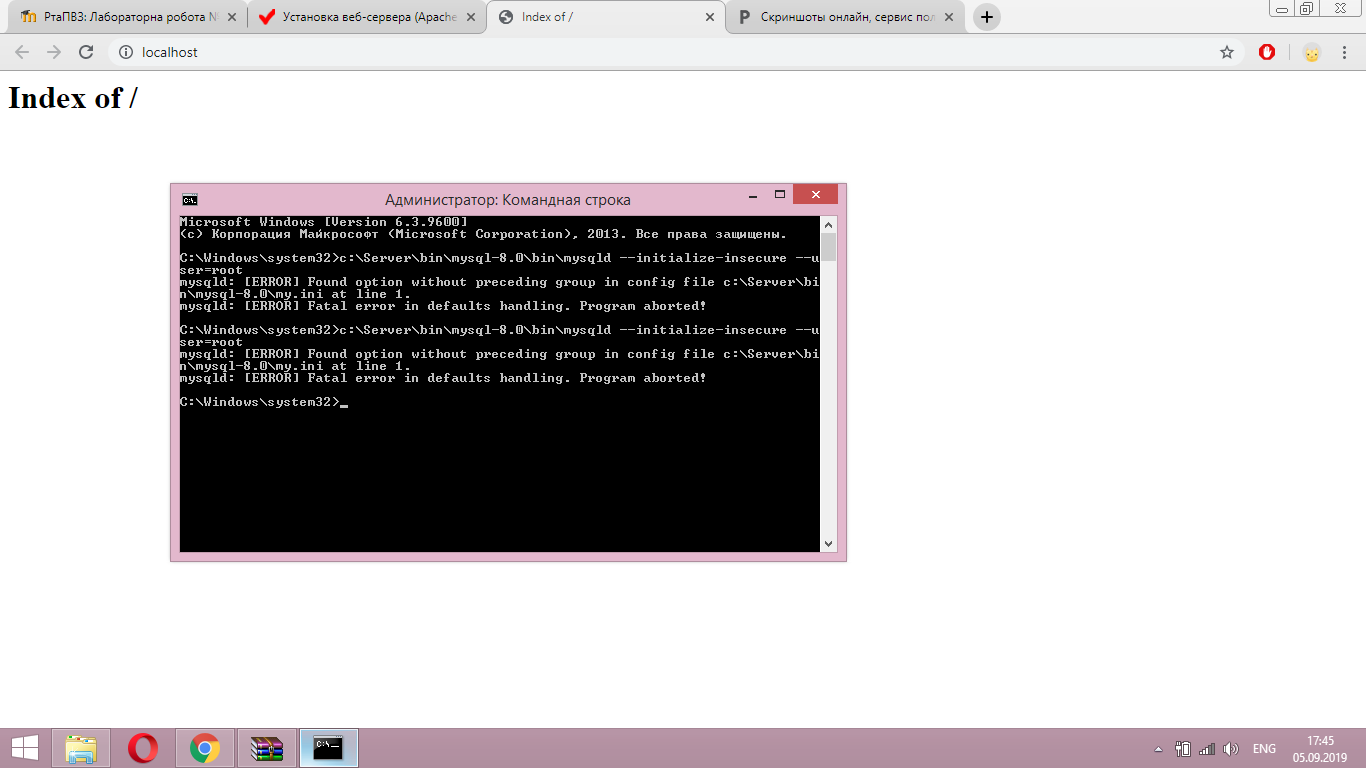
Решение:
Ошибка в конфигурационном файле my.ini — пропущена секция [mysqld] или что-то подобное.
Ошибка:
MySQL сервер не запускается
Если MySQL не запускается, а в журнале ошибок вы видите строки Column count of mysql.user is wrong. Expected 51, found 49. The table is probably corrupted (количество колонок не соответствует ожидаемому, возможно таблица повреждена), а также Cannot load from mysql.tables_priv. The table is probably corrupted! (не получается прочитать из таблицы, возможно таблица повреждена), например:
2019-09-04T16:26:31.008436Z 0 [Warning] [MY-013143] [Server] Column count of mysql.user is wrong. Expected 51, found 49. The table is probably corrupted 2019-09-04T16:26:31.008449Z 0 [Warning] [MY-013139] [Server] Cannot load from mysql.db. The table is probably corrupted! 2019-09-04T16:26:31.008465Z 0 [Warning] [MY-013139] [Server] Cannot load from mysql.tables_priv. The table is probably corrupted! 2019-09-04T16:26:31.008482Z 0 [Warning] [MY-013139] [Server] Cannot load from mysql.tables_priv. The table is probably corrupted! 2019-09-04T16:26:31.008501Z 0 [Warning] [MY-013139] [Server] Cannot load from mysql.columns_priv. The table is probably corrupted! 2019-09-04T16:26:31.008509Z 0 [Warning] [MY-013139] [Server] Cannot load from mysql.procs_priv. The table is probably corrupted! 2019-09-04T16:26:31.008517Z 0 [Warning] [MY-013139] [Server] Cannot load from mysql.procs_priv. The table is probably corrupted! 2019-09-04T16:26:31.008525Z 0 [Warning] [MY-013139] [Server] Cannot load from mysql.proxies_priv. The table is probably corrupted! 2019-09-04T16:26:31.008532Z 0 [Warning] [MY-013139] [Server] Cannot load from mysql.proxies_priv. The table is probably corrupted! 2019-09-04T16:26:31.008539Z 0 [Warning] [MY-013139] [Server] Cannot load from mysql.proxies_priv. The table is probably corrupted! 2019-09-04T16:26:31.008547Z 0 [Warning] [MY-013139] [Server] Cannot load from mysql.role_edges. The table is probably corrupted! 2019-09-04T16:26:31.008554Z 0 [Warning] [MY-013139] [Server] Cannot load from mysql.role_edges. The table is probably corrupted! 2019-09-04T16:26:31.008562Z 0 [Warning] [MY-013139] [Server] Cannot load from mysql.default_roles. The table is probably corrupted! 2019-09-04T16:26:31.008569Z 0 [Warning] [MY-013139] [Server] Cannot load from mysql.default_roles. The table is probably corrupted! 2019-09-04T16:26:31.008577Z 0 [Warning] [MY-013139] [Server] Cannot load from mysql.global_grants. The table is probably corrupted! 2019-09-04T16:26:31.008584Z 0 [Warning] [MY-013139] [Server] Cannot load from mysql.password_history. The table is probably corrupted! 2019-09-04T16:26:31.008845Z 0 [ERROR] [MY-013139] [Server] Cannot load from mysql.global_grants. The table is probably corrupted! 2019-09-04T16:26:31.008938Z 0 [ERROR] [MY-010952] [Server] The privilege system failed to initialize correctly. For complete instructions on how to upgrade MySQL to a new version please see the 'Upgrading MySQL' section from the MySQL manual. 2019-09-04T16:26:31.017728Z 0 [ERROR] [MY-010119] [Server] Aborting 2019-09-04T16:26:32.072392Z 0 [System] [MY-010910] [Server] C:Serverbinmysql-8.0binmysqld: Shutdown complete (mysqld 8.0.17) MySQL Community Server - GPL.
Решение:
Если у вас что-то подобное, то попробуйте выполнить обновление.
Для этого переходим в папку с установленной СУБД (у вас путь может быть другим):
cd C:Serverbinmysql-8.0bin
Я запустил программу для обновления баз данных при переходе на новую версию MySQL:
./mysql_upgrade.exe -uroot
Но она мне сообщила:
>> The mysql_upgrade client is now deprecated. The actions executed by the upgrade client are now done by the server. To upgrade, please start the new MySQL binary with the older data directory. Repairing user tables is done automatically. Restart is not required after upgrade. The upgrade process automatically starts on running a new MySQL binary with an older data directory. To avoid accidental upgrades, please use the --upgrade=NONE option with the MySQL binary. The option --upgrade=FORCE is also provided to run the server upgrade sequence on demand. It may be possible that the server upgrade fails due to a number of reasons. In that case, the upgrade sequence will run again during the next MySQL server start. If the server upgrade fails repeatedly, the server can be started with the --upgrade=MINIMAL option to start the server without executing the upgrade sequence, thus allowing users to manually rectify the problem.
В этом сообщении сказано, что клиент mysql_upgrade теперь устарел. Его функции по обновлению выполняет сам сервер автоматически. Чтобы запретить обновление, нужно запустить с опцией —upgrade=NONE. Для запроса обновления, нужно запустить с опцией —upgrade=FORCE.
Я запустил следующим образом:
.mysqld.exe --upgrade=FORCE
и проблема с чтением таблиц была решена.
Ошибка:
Системная ошибка 1067.
При попытке запуске MySQL или MariaDB может возникнуть ошибка:
Служба "MySQL" запускается.. Не удалось запустить службу "MySQL". Системная ошибка. Системная ошибка 1067. Процесс был неожиданно завершен.
Решение:
Ошибка связана с тем, что не была выполнена инициализация базы данных — это необходимо сделать один раз после установке. В процессе инициализации создаётся необходимая для работы СУБД база данных, в которой храниться техническая информация (например, созданные пользователи, информация о таблицах и так далее).
Если у вас указанная выше ошибка возникла в MySQL, то выполните команды:
C:Serverbinmysql-8.0binmysqld --initialize-insecure --user=root C:Serverbinmysql-8.0binmysqld --install net start mysql
В этих командах исполнимые файлы MySQL расположены в папке C:Serverbinmysql-8.0, расположение базы данных взято из файла my.cnf (переменная datadir).
а база данных должна быть создана в C:ServerdataDBdata. Если у вас другое расположение файлов, то отредактируйте предыдущие команды под ваши условия.
Если у вас указанная выше ошибка возникла в MariaDB, то выполните команды:
C:Serverbinmariadbbinmysql_install_db.exe --datadir=C:ServerdataDBdata C:Serverbinmariadbbinmysqld --install net start mysql
В этих командах исполнимые файлы MariaDB расположены в папке C:Serverbinmariadb, а база данных должна быть создана в C:ServerdataDBdata. Если у вас другое расположение файлов, то отредактируйте предыдущие команды под ваши условия.
Подробности смотрите в статье «Как установить MariaDB 7.4 в Windows».

Ошибка:
Ошибки «Can’t create test file c:ServerdataDBdataMiAl-PC.lower-test» и «Can’t change dir to ‘c:ServerdataDBdata’ (Errcode: 2 «No such file or directory»)»
Если во время инициализации или при запуске службы СУБД у вас возникли примерно следующие ошибки:
2019-07-07 5:40:58 0 [Note] C:Serverbinmariadbbinmysqld.exe (mysqld 10.4.6-MariaDB) starting as process 12084 ... 2019-07-07 5:40:58 0 [Warning] Can't create test file c:ServerdataDBdataMiAl-PC.lower-test C:Serverbinmariadbbinmysqld.exe: Can't change dir to 'c:ServerdataDBdata' (Errcode: 2 "No such file or directory") 2019-07-07 5:40:58 0 [ERROR] Aborting
Решение:
Они означают, что отсутствует папка, в которой должны храниться базы данных. Для исправления достаточно создать необходимую папку.
Ошибка:
Ошибки InnoDB: Operating system error number 87 in a file operation и File .ib_logfile101: ‘aio write’ return OS error 187.
Решение:
Если инициализация завершилась неудачей и в папке C:ServerdataDBdata недостаёт файлов, а в логе ошибок C:ServerdataDBdata*.err вы видите примерно следующие записи:
[ERROR] InnoDB: Operating system error number 87 in a file operation [ERROR] InnoDB: File .ib_logfile101: 'aio write' return OS error 187. [ERROR] InnoDB: Cannot continue operation
То для решения этой проблемы удалите всё содержимое папки C:ServerdataDBdata и в файл my.ini добавьте ещё одну строчку:
innodb_flush_method=normal
Теперь инициализируйте MySQL ещё раз:
C:Serverbinmysql-8.0binmysqld --initialize-insecure --user=root C:Serverbinmysql-8.0binmysqld --install net start mysql
Ошибка:
Исправление MySQL после неудачной инициализации
Если вы что-то сделали не так при инициализации (например, указали не все рекомендуемые опции), то при последующей инициализации у вас тоже ничего не получится и в журнале ошибок будет примерно следующее:
[ERROR] [MY-010457] [Server] --initialize specified but the data directory has files in it. Aborting. [ERROR] [MY-013236] [Server] Newly created data directory c:ServerdataDBdata is unusable. You can safely remove it. [ERROR] [MY-010119] [Server] Aborting
Решение:
В этом случае нужно остановить MySQL сервер:
net stop mysql c:Serverbinmysql-8.0binmysqld --remove
Очистите содержимое папки C:ServerdataDBdata (удалите всё из неё).
Теперь инициализируйте MySQL ещё раз:
C:Serverbinmysql-8.0binmysqld --initialize-insecure --user=root C:Serverbinmysql-8.0binmysqld --install net start mysql
Ошибка:
Подскажите, пожалуйста, почему при инициализации MySQL 8.0.13 в каталоге C:ServerdataDBdata ничего не появляется. Все файлы появляются в каталоге C:Serverbinmysql-8.0data. В файле ошибок SVO5195.err (находится в C:Serverbinmysql-8.0data) следующая информация:
2019-01-04T10:01:56.830374Z 0 [System] [MY-013169] [Server] C:Serverbinmysql-8.0binmysqld.exe (mysqld 8.0.13) initializing of server in progress as process 8860 2019-01-04T10:02:02.311887Z 5 [Warning] [MY-010453] [Server] root@localhost is created with an empty password ! Please consider switching off the --initialize-insecure option. 2019-01-04T10:02:05.511185Z 0 [System] [MY-013170] [Server] C:Serverbinmysql-8.0binmysqld.exe (mysqld 8.0.13) initializing of server has completed
Решение:
Папка C:ServerdataDBdata прописана в файле my.ini.
Получается причина ошибки только одна: вы или не создали файл my.ini, или создали его неправильно, или создали его не в том месте, или не записали туда директиву с C:ServerdataDBdata — то есть что-то такое.
Ответ пользователя: Разобрался. Причина была в том, что я создавал файл my.ini.txt вместо my.ini. Не обратил внимания на отображение расширений в Проводники. Ошибка — глупая, но, думаю, сократит многим новоначальным время, если её указать.
Ошибка:
Я устанавливал себе MariaDB по вашей статье и возникла ошибка 1067. Что мне делать?
Решение:
Внимание: этот ответ подходит только для MariaDB 7.3 и более ранних версий!
Любые ошибки возникают только если хоть в чём-то отойти от мануала. Вы пропустили это:
Переместите папку C:Serverbinmariadbdata в папку C:ServerdataDB.
Ошибка:
Захожу http://localhost/phpmyadmin/index.php ввожу лог root а мне пишет ошибка — Невозможно подключиться к серверу MySQL.
Решение:
Такая ошибка возникает если не установлен или не запущен сервер MySQL. Внимательнее изучите инструкции https://hackware.ru/?p=21 и https://hackware.ru/?p=7033
Ошибка:
При установке Mysql когда я набираю в консоль mysql -u root, выдается ошибка ERROR 2003, can’t connect to mysql (10061), добавлю что открыл порт 3306 в брандмауре
Решение:
Это точно такая же ситуация как и в предыдущей ошибке: она возникает если не установлен или не запущен сервер MySQL. Внимательнее изучите инструкции https://hackware.ru/?p=21 и https://hackware.ru/?p=7033
Ошибка:
Эта версия mysqld.exe не совместима с Windows, работающей на этом компьютере
При попытке установить MySQL, либо при любой попытке запустить какой-либо исполнимый файл MySQL может возникнуть ошибка:
Эта версия mysqld.exe не совместима с Windows, работающей на этом компьютере. Проверьте сведения о системе, а затем обратитесь к издателю программного обеспечения.
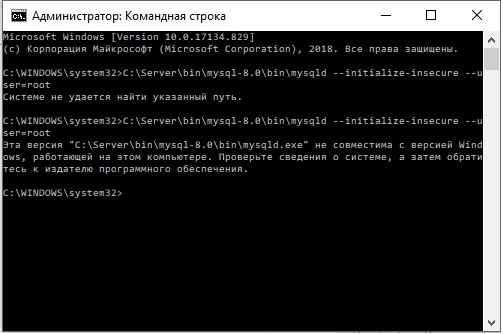
Решение:
Причина ошибки в том, что делается попытка установить MySQL на 32-битный Windows. Архив «Windows (x86, 64-bit), ZIP Archive» содержит в себе только версию для 64-битных систем (хотя название файла название может сбить с толку).
В виде отдельного портативного архива MySQL больше недоступна для 32-битных систем.
Из этой ситуации есть два выхода:
- воспользоваться установщиком MySQL Installer (он на той же странице, где вы скачивали MySQL — большой такой банер). Как сказано в описании, там «все продукты MySQL» — что нужно и что не нужно, в том числе 32-битная версия. Установка проходит в графическом интерфейсе, настройка тоже выполняется из графического интерфейса и, как бы это не было странно, занимает больше времени, чем установка из портативного архива. Но, в принципе, ничего сложного;
- перейти на MariaDB. Это улучшенная версия MySQL, которая является бесплатной, но в ней собраны функции платных вариантов MySQL. Портативный архив с версией для 32-битных систем имеется. Сейчас много кто перешёл с MariaDB на MySQL (в том числе хостинги). У меня на компьютере тоже установлена именно MariaDB вместо MySQL. Инструкция по установке всего веб-сервера здесь: https://hackware.ru/?p=7033 (там точно такая же инструкция как и здесь, но вместо MySQL показана установка MariaDB). Что касается работы сайтов, то для них MySQL и MariaDB абсолютно равнозначны.
Ошибка:
После выполнения команд :
C:Serverbinmysql-8.0binmysqld --initialize-insecure --user=root C:Serverbinmysql-8.0binmysqld --install net start mysql
база данных в C:ServerdataDBdata не создаётся.
Решение:
Выяснилось, что файл my.ini был создан как my.ini.txt. Также причинами может быть то, что файл my.ini не был создан вовсе или в него неправильно скопировали настройки.
Ошибка:
я попыталась выполнить «инициализацию и установку» через командную строку от имени администратора. Введя первую строку (C:Serverbinmysql-8.0binmysqld —initialize-insecure —user=root) я получила ответ, что системе не удается найти путь.
Решение:
Неверно названы папки, либо при сооздании папок для сервера что-то сделано неправильно.
Ошибка:
Также попробовала из самой папки C:Serverbinmysql-8.0bin открыть файл mysqld.exe (подумала,что именно его я открываю в командной строке), тут появилась системная ошибка, что «Не удается продолжить выполнение кода, поскольку система не обнаружила VCRUNTIME140_1.dll. Для устранения этой проблемы попробуйте переустановить программу.»
Решение:
Файл VCRUNTIME140_1.dll не найден потому что не установили Visual C++ Redistributable for Visual Studio 2015-2019.
Ошибка:
При попытке запустить MySQL данная служба не запускаются и появляются ошибки:
Служба "MySQL" запускается…….. Не удалось запустить службу "MySQL". Для вызова дополнительной справки наберите NET HELPMSG 3523. ошибка источник PHP-8.1.1 php[13708]
А также:
Не удалось запустить службу "MySQL". Для вызова дополнительной справки наберите NET HELPMSG 3534.
Подроности причины ошибки:
PHP Warning: PHP Startup: Unable to load dynamic library 'PDO_OCI' PHP Warning: PHP Startup: Unable to load dynamic library 'PDO_OCI' (tried: C:ServerbinPHPextPDO_OCI (Не найден указанный модуль), C:ServerbinPHPextphp_PDO_OCI.dll (Не найден указанный модуль)) (C:ServerbinApache24binhttpd.exe -d C:/Server/bin/Apache24)
Решение:
Причина ошибки в том, что активировано расширение pdo_oci. Отключите его в файле php.ini:
;extension=pdo_oci
Ошибка:
Deprecation Notice in .vendortwigtwigsrcLoaderFilesystemLoader.php#40 realpath(): Passing null to parameter #1 ($path) of type string is deprecated Backtrace .vendortwigtwigsrcLoaderFilesystemLoader.php#40: realpath(NULL) .librariesclassesTemplate.php#57: TwigLoaderFilesystemLoader->__construct(string 'C:\Server\data\htdocs\-phpmyadmin\\templates\') .librariesclassesTheme.php#101: PhpMyAdminTemplate->__construct() .librariesclassesTheme.php#174: PhpMyAdminTheme->__construct() .librariesclassesThemeManager.php#307: PhpMyAdminTheme::load( string './themes/metro', string 'C:\Server\data\htdocs\-phpmyadmin\./themes/metro/', ) .librariesclassesThemeManager.php#79: PhpMyAdminThemeManager->loadThemes() .librariesclassesThemeManager.php#121: PhpMyAdminThemeManager->__construct() .librariesclassesThemeManager.php#385: PhpMyAdminThemeManager::getInstance() .librariescommon.inc.php#240: PhpMyAdminThemeManager::initializeTheme() .index.php#15: require_once(.librariescommon.inc.php) Deprecation Notice in .vendortwigtwigsrcMarkup.php#35 Return type of TwigMarkup::count() should either be compatible with Countable::count(): int, or the #[ReturnTypeWillChange] attribute should be used to temporarily suppress the notice Backtrace .vendorcomposerClassLoader.php#444: include(.vendortwigtwigsrcMarkup.php) .vendorcomposerClassLoader.php#322: ComposerAutoloadincludeFile(string 'C:\Server\data\htdocs\-phpmyadmin\vendor\composer/../twig/twig/src/Markup.php') .tmptwig4646f1bfbf4328d3d22fddffb9178fdeb9868d0740e4cc8b5bbd6f2fcfb8e4523e.php#59: ComposerAutoloadClassLoader->loadClass(string 'Twig\Markup') .vendortwigtwigsrcTemplate.php#405: __TwigTemplate_034511bee5325c368ee003e3d97d6cb47c3e1c94ebb527bcf0b76ba7818d1ac6->doDisplay( array, array, ) .vendortwigtwigsrcTemplate.php#378: TwigTemplate->displayWithErrorHandling( array, array, ) .vendortwigtwigsrcTemplate.php#390: TwigTemplate->display(array) .vendortwigtwigsrcTemplateWrapper.php#45: TwigTemplate->render( array, array, ) .librariesclassesTemplate.php#132: TwigTemplateWrapper->render(array) .librariesclassesHeader.php#714: PhpMyAdminTemplate->render( string 'javascript/variables', array, ) .librariesclassesHeader.php#193: PhpMyAdminHeader->getVariablesForJavaScript() .librariesclassesHeader.php#142: PhpMyAdminHeader->addDefaultScripts() .librariesclassesResponse.php#184: PhpMyAdminHeader->__construct() .librariesclassesResponse.php#215: PhpMyAdminResponse->__construct() .librariesclassesPluginsAuthAuthenticationCookie.php#102: PhpMyAdminResponse::getInstance() .librariesclassesPluginsAuthenticationPlugin.php#275: PhpMyAdminPluginsAuthAuthenticationCookie->showLoginForm() .librariescommon.inc.php#263: PhpMyAdminPluginsAuthenticationPlugin->authenticate() .index.php#15: require_once(.librariescommon.inc.php) Deprecation Notice in .vendortwigtwigsrcMarkup.php#40 Return type of TwigMarkup::jsonSerialize() should either be compatible with JsonSerializable::jsonSerialize(): mixed, or the #[ReturnTypeWillChange] attribute should be used to temporarily suppress the notice Backtrace .vendorcomposerClassLoader.php#444: include(.vendortwigtwigsrcMarkup.php) .vendorcomposerClassLoader.php#322: ComposerAutoloadincludeFile(string 'C:\Server\data\htdocs\-phpmyadmin\vendor\composer/../twig/twig/src/Markup.php') .tmptwig4646f1bfbf4328d3d22fddffb9178fdeb9868d0740e4cc8b5bbd6f2fcfb8e4523e.php#59: ComposerAutoloadClassLoader->loadClass(string 'Twig\Markup') .vendortwigtwigsrcTemplate.php#405: __TwigTemplate_034511bee5325c368ee003e3d97d6cb47c3e1c94ebb527bcf0b76ba7818d1ac6->doDisplay( array, array, ) .vendortwigtwigsrcTemplate.php#378: TwigTemplate->displayWithErrorHandling( array, array, ) .vendortwigtwigsrcTemplate.php#390: TwigTemplate->display(array) .vendortwigtwigsrcTemplateWrapper.php#45: TwigTemplate->render( array, array, ) .librariesclassesTemplate.php#132: TwigTemplateWrapper->render(array) .librariesclassesHeader.php#714: PhpMyAdminTemplate->render( string 'javascript/variables', array, ) .librariesclassesHeader.php#193: PhpMyAdminHeader->getVariablesForJavaScript() .librariesclassesHeader.php#142: PhpMyAdminHeader->addDefaultScripts() .librariesclassesResponse.php#184: PhpMyAdminHeader->__construct() .librariesclassesResponse.php#215: PhpMyAdminResponse->__construct() .librariesclassesPluginsAuthAuthenticationCookie.php#102: PhpMyAdminResponse::getInstance() .librariesclassesPluginsAuthenticationPlugin.php#275: PhpMyAdminPluginsAuthAuthenticationCookie->showLoginForm() .librariescommon.inc.php#263: PhpMyAdminPluginsAuthenticationPlugin->authenticate() .index.php#15: require_once(.librariescommon.inc.php)
Решение:
О причинах и исправление ошибки смотрите в статье «Ошибка phpMyAdmin «Deprecation Notice in .vendortwigtwigsrcLoaderFilesystemLoader.php#40 realpath(): Passing null to parameter #1 ($path) of type string is deprecated» (РЕШЕНО)».
Ошибки phpMyAdmin в Windows
Ошибка:
1.
попытался установить пшагово по Вашей инструкции все программы для запуска phpMyAdminно выходит ошибка :
"Расширение mysqli не найдено. Пожалуйста, проверьте ваши настройки PHP. Смотрите [a@doc/html/faq.html#faqmysql@documentation]our documentation для дополнительной информации."
2.
При первоначальном запуске phpMyAdmin получила ошибку
The mysqli extension is missing. Please check your PHP configuration. See our documentation for more information.
Решение:
Возможные причины ошибки:
1.
В файле php.ini не раскомментирована строка:
extension=mysqli
2.
В файл httpd.conf не добавлена или записана с ошибкой строка:
PHPIniDir "C:/Server/bin/PHP"
3.
Файл php.ini имеет неверное имя, например, вы забыли его переименовать из php.ini-development.
В последних двух случаях настройки из файла php.ini вообще не используются, поскольку сам файл не может быть найден сервером. Чтобы это проверить, откройте файл i.php с функцией:
phpinfo ();
Найдите поле Loaded Configuration File, там должны быть перечислены загруженные конфигурационные файлы, например:
Loaded Configuration File C:ServerbinPHPphp.ini
Если у вас так, как показано выше, значит файл php.ini используется, но расширение mysqli не активировано (см. 1й пункт выше).
Ошибка:
Добавляю http://localhost/phpmyadmin/setup/
вместо панели управления вижу код:
<?php
/* vim: set expandtab sw=4 ts=4 sts=4: */
/**
* Front controller for setup script
*
* @package PhpMyAdmin-Setup
* @license http://www.gnu.org/licenses/gpl.html GNU GPL 2.0
*/
/**
* Core libraries.
*/
require './lib/common.inc.php';
$page = filter_input(INPUT_GET, 'page');
$page = preg_replace('/[^a-z]/', '', $page);
if ($page === '') {
$page = 'index';
}
if (!file_exists("./setup/frames/$page.inc.php")) {
// it will happen only when entering URL by hand, we don't care for these cases
PMA_fatalError(__('Wrong GET file attribute value'));
}
и т. д.
Решение:
Сервер Apache работает без PHP
Ответ пользователя: Перезапустил и обновил браузер все получилось
Ошибка:
Столкнулся вот с какой проблемой — после расширения возможностей phpmyadmin и попытке войти под пользователем pma, выскакивает ошибка: #1045 Невозможно подключиться к серверу MySQL. Под root всё в порядке. Если знаете в чем проблема, подскажите пожалуйста как её исправить?! Хочется взглянуть на эти дополнительные возможности phpmyadmin)
Решение:
Вам не нужно заходить в phpMyAdmin от имени пользователя pma. Когда Вы всё настроили и зашли под рутом, то всё уже работает. Просто, на самом деле, в phpMyAdmin мало что меняется. Чтобы убедиться, что доп. возможности работают, кликните по какой-нибудь базе данных и посмотрите, есть ли у Вас в верхнем меню Дизайнер и Слежение. Если есть, значить всё работает.
Ошибка:
Apache, PHP и MySQL установились без проблем, но когда я дошла до 6-го пункта (phpMyAdmin), получила сообщение об ошибке:
Fatal error: Call to undefined function mb_detect_encoding() in C:Serverdatahtdocsphpmyadminlibrariesphp-gettextgettext.inc on line 177.
Я читала комментарий выше об этой же ошибке, но у меня все нужные строки в php.ini раскомментированы, все делала четко по инструкции. Но все равно ошибка.
С чем это может быть связано и как исправить?
Решение:
перезагрузила — все работает)))
Ошибка:
У меня при установке phpMyAdmin возникла проблема:
Добавить новый сервер Warning: Illegal string offset 'Servers/1/auth_type' in C:ServerdatahtdocspmalibrariesconfigWalidator.class.php on line 312 Warning: Illegal string offset 'Servers/1/auth_type' in C:ServerdatahtdocspmalibrariesconfigWalidator.class.php on line 319 Warning: Illegal string offset 'Servers/1/auth_type' in C:ServerdatahtdocspmalibrariesconfigWalidator.class.php on line 328 Warning: Illegal string offset 'Servers/1/auth_type' in C:ServerdatahtdocspmalibrariesconfigWalidator.class.php on line 336 Warning: Illegal string offset 'Servers/1/pmadb' in C:ServerdatahtdocspmalibrariesconfigWalidator.class.php on line 371 Warning: Illegal string offset 'Servers/1/controluser' in C:ServerdatahtdocspmalibrariesconfigWalidator.class.php on line 376 Warning: Illegal string offset 'Servers/1/controlpass' in C:ServerdatahtdocspmalibrariesconfigWalidator.class.php on line 381 Warning: Illegal string offset 'Servers/1/connect_type' in C:ServerdatahtdocspmalibrariesconfigWalidator.class.php on line 388 Warning: Illegal string offset 'Servers/1/hosf in C:ServerdatahtdocspmalibrariesconfigWalidator.class.php on line 389 Warning: Illegal string offset 'Servers/1/port' in C:ServerdatahtdocspmalibrariesconfigWalidator.class.php on line 389 Warning: Illegal string offset 'Servers/1/socket' in C:ServerdatahtdocspmalibrariesconfigWalidator.class.php on line 390 Warning: Illegal string offset 'Servers/1/controluser' in C:ServerdatahtdocspmalibrariesconfigWalidator.class.php on line 390 Warning: Illegal string offset 'Servers/1/controlpass' in C:ServerdatahtdocspmalibrariesconfigWalidator.class.php on line 391 (&) Предупреждение_______________________________________________________________________________________________________ Данные формы содержат ошибки Проверка данных на соответствие и возвращение в изначальное значение при наличии ошибки Хранение конфигурации ► Не удалось соединиться с сервером базы данных! - mysqli_connect() expects parameter 5 to be long, string given Игнорировать ошибки Показать форму
Решение:
Если так, то это ошика исключительно версии phpMyAdmin 4.3.2. Тикет ошибки: http://sourceforge.net/p/phpmyadmin/bugs/4653/
Очевидные решения:
1) пользоваться phpMyAdmin из ветки 4.2,
2) подождать пока починят.
Ошибка:
Добрый день. Сделала все по инструкции, но при вводе http://localhost/phpmyadmin/ выдает такой текст «Composer detected issues in your platform: Your Composer dependencies require the following PHP extensions to be installed: mysqli, openssl«.
Решение:
Возможные причины ошибки и способ решения смотрите в статье: Ошибка «Composer detected issues in your platform: Your Composer dependencies require the following PHP extensions to be installed: mysqli, openssl» (РЕШЕНО)
Вопросы и ответы по веб-серверу в Windows
Вопрос:
Я хочу потренироваться в администрировании сайта на WordPress или Я изучаю программирование PHP для WordPress, как мне установить эту CMS на свой локальный сервер в Windows?
Ответ:
Смотрите статью «Как установить WordPress в Windows».
Вопрос:
Могут ли мой веб-сервер взломать?
Ответ:
Да, по умолчанию безопасности веб-сервера не уделено никакого внимания — задача минимум, заставить его работать на Windows. Сразу после успешной установки и проверки, настоятельно рекомендуется перейти ко второй стадии: «Как защитить веб-сервер Apache от взлома в Windows».
Вопрос:
У меня есть уже готовый сайт всё настроил.как сделать чтоб его стало видно из интернета?
Ответ:
Здесь подробная инструкция: «Как веб-сервер на своём компьютере сделать доступным для других».
Вопрос:
Как настроить поддомены и виртуальные хосты?
Ответ:
Подробная инструкция «Настройка Apache в Windows» в разделе Подключение виртуальных хостов Apache в Windows.
Вопрос:
Скажите пожалуйста где вы взяли файл C:/Server/bin/PHP/php5apache2_4.dll
А то у меня ругается апач на его отсутствие
Ответ:
Этот файл с самого начала есть в архиве php-5.5.9-Win32-VC11-x64.zip , который скачиваю с официального сайта.
Если в Вашем архиве нет этого файла, скорее всего, Вы скачали или старую версию (5.4.*, 5.3.*) или Non-Thread Safe (NTS) версию.
Если файл C:/Server/bin/PHP/php5apache2_4.dll присутствует, но Apache выдаёт ошибку, значит проблема в настройке Apache.
Ссылки на «правильный» PHP:
64-бит: http://windows.php.net/downloads/releases/php-5.5.9-Win32-VC11-x64.zip
32-бит: http://windows.php.net/downloads/releases/php-5.5.9-Win32-VC11-x86.zip
(ссылки устарели)
Вопрос:
А что, если после установки MySQL 5.4.16 не появилось окошко настроек «MySQL Server Instance Configuration Wizard»?
Что делать? Как настраивать?
Ответ:
Значит вы скачали не установщик, а zip-архив. Лично мне ручная установка MySQL кажется более простой и гибкой. Как это сделать описано здесь.
Вопрос:
Как поменять пароль для MySQL?
Ответ:
Для задания нового пароля MySQL в командной строке:
c:Serverbinmysql-5.6binmysql -u root mysql
mysql> update user set Password=PASSWORD('новый пароль') WHERE User='root';
mysql> exit
net stop mysql
net start mysql
Вопрос:
Как прописать переменные среды для MySQL в Windows?
Ответ:
Откройте «Мой компьютер» (у меня называется «Этот компьютер» — не суть). Там выберите «Свойства системы». Дальше выберите «Дополнительные параметры системы». В открывшемся окне на вкладке «Дополнительно» нажмите «Переменные среды». Там два окошечка, смотрите на то, которое называется «Системные переменные». Находите переменную «Path». Кликаете два раза на ней. В «Значение переменной» уже много-много чего понаписано. Добавляете туда (например, вставьте в самое начало) строку (если у вас MySQL):
C:Serverbinmysql-8.0
Или (если у вас MariaDB):
C:Serverbinmariadb
Нажмите везде ОК, чтобы закрылись все окна. Сразу, даже без перезагрузки можно работать в командной строке и вызывать MySQL как mysql — полный путь прописывать до бинарника не нужно.
Вопрос:
Посоветуйте хостинг
Ответ:
Хостинг, которым пользуется автор этих инструкций на протяжении 10 лет и где размещены этот и другие сайты с инструкциями: здесь. Для получения бесплатного месяца и других бонусов, указывайте промокод b33e0e2f
Совет:
Хотите навсегда забыть о всех проблемах с сервером? Хотите просто радоваться развитию вашего сайта и не думать ни о каких технических проблемах? Хотите получить надёжных друзей в виде высококвалифицированной и быстрой технической поддержки? Лучший хостинг от лидеров рынка по доступным ценам. Тарифы. Чтобы получить бесплатный месяц веб-хостинга, другие бонусы и подарки, указывайте промокод b33e0e2f
Связанные статьи:
- Как установить веб-сервер Apache с PHP, MySQL и phpMyAdmin на Windows (94.2%)
- Ошибка «Composer detected issues in your platform: Your Composer dependencies require the following PHP extensions to be installed: mysqli, openssl» (РЕШЕНО) (61.6%)
- Установка Apache, PHP, MySQL и phpMyAdmin на Windows XP (59.5%)
- Готовая сборка Apache для Windows XP (59.5%)
- Как исправить «Configuration File (php.ini) Path» no value (57.7%)
- Решение проблемы «AH00369: Failed to open the Windows service manager, perhaps you forgot to log in as Adminstrator?» (RANDOM — 56.7%)
Многие новички, которые пытаются настроить свой домашний веб-сервер на основе Apache часто сталкиваются с ошибкой, что Apache не запускается. Благо сейчас в Ubuntu веб-сервер будет правильно работать по умолчанию и запустится, если вы не будете менять настройки, но раньше и в других дистрибутивах приходилось настраивать различные параметры и возникали ошибки.
В этой небольшой статье мы рассмотрим почему Apache не работает, что может стать причиной этой проблемы и как ее решить. Инструкция подойдет не только для Ubuntu, но и для других Linux дистрибутивов.
Вы можете столкнуться с такой проблемой по разным причинам, давайте сначала рассмотрим основные из них, чтобы вы знали что дальше делать:
- Ошибка в конфигурационном файле — вы меняли конфигурацию и настроили что-то неправильно из-за этого программа не может запустится;
- Права доступа — у программы нет прав доступа к каким-то важным для нее файлам, например, файлам логов, модулей или конфигурационным файлам;
- Не запускается служба apache при загрузке, но при запуске из консоли все работает — проблема в том, что на момент запуска загружены еще не все необходимые службы;
- Неверно указанно доменное имя — такая ошибка довольно часто встречается на локальных компьютерах;
А теперь рассмотрим более подробно почему так происходит и как решить проблему.
Как решить проблему с Apache?
Самое первое что вам нужно сделать в любом случае, если что-то не работает — это смотреть логи и информацию об ошибках. Только там вы сможете точно узнать что произошло. Самый простой способ это сделать, воспользоваться подсказкой systemd, которую она выдает при ошибке запуска:
See "systemctl status apache2.service" and "journalctl -xe" for details
То есть нам нужно выполнить systemctl status apache2.service или journalctl -xe чтобы получить больше сведений. Выполните сначала первую команду:
systemctl status apache2.service
Мы сразу же видим причину проблемы — ошибка в конфигурационном файле, в директиве Listen, а теперь пробуем другую команду:
journalctl -xe
Только ее нужно выполнять сразу же, как была выполнена попытка перезапуска apache, потому что скоро буфер лога будет затерт и вы там ничего не увидите. Но здесь сообщается то же сообщение об ошибке в конфигурационном файле, даже видно строку — 54. Еще можно посмотреть error.log, но туда сообщения пишутся не всегда:
cat /var/log/apache2/error.log
Дальше вы можете проверить конфигурационный файл на корректность с помощью такой команды:
apache2ctl -t
Тут будут показаны даже предупреждения, которые не влияют на работу сервиса. Все серьезные ошибки нужно исправить если таковые имеются, возможно именно они препятствуют запуску.
Следующая важная проблема — это права доступа. Если Apache запускается от имени пользователя www-data, то у этого пользователя должен быть доступ на чтение к папке где лежат документы веб-сайта, а также ко всем папкам выше нее, также должен быть доступ на чтение и запись для логов и конфигурационных файлов. Проверить права можно с помощью команды namei, это аналог ls, который отображает полное дерево прав:
namei -l /var/www/public_html/
Таким же образом проверяем папку с логами:
namei -l /var/log/apache2/
Как видите, у меня папка /var/www/public_html принадлежит пользователю root, но на папку public_html установлены права чтения и записи для всех пользователей. Поэтому проблем нет, а на папку с логами в качестве группы установлена adm, в эту группу входит пользователь www-data, так что тут тоже проблем нет. Если у вас что-то отличается и вы видите что прав недостаточно, то либо измените владельца папки с файлами веб-сайтов на www-data, либо дайте больше разрешений:
chown -R www-data /var/www/public_html/
Также, если в вашей системе включен SELinux, то вы можете его отключить на время, чтобы понять не в нем ли проблема:
setenforce 0
Другой момент, который может вызвать ошибку, это если на порту, который вы хотите использовать для веб-сервера уже запущен какой-то процесс, например, nginx или lighttpd, в таком случае, его нужно остановить:
sudo systemctl stop nginx
sudo systemctl stop lighttpd
Или вы можете попытаться изменить порт на другой, для этого откройте конфигурационный файл веб-сервера и найдите там строку Listen:
Listen 80
Если такой строки еще нет, то вы можете ее создать. Далее просто измените номер порта с 80 на любой удобный, например, 8080
Listen 8080
Дальше про ошибку старта при загрузке. Такая ошибка случалась в версиях ниже 2.2.4, если вы используете эту или более новую версию, то эта проблема вам не страшна. Она была вызвана тем, что Apache с SSL не хотел запускаться без папки /var/run/apache2, которой не было на момент загрузки. Самый простой способ решить проблему — отключить модуль ssl:
a2dismod ssl
Второй способ более сложный — добавьте в конфигурационный файл /etc/init.d/apache2 такую строку:
[ -d /var/run/apache2 ] || mkdir /var/run/apache2
Последняя проблема, о которой мы говорили — это когда неверно указанно имя сервера, на котором запускается Apache. Этой ошибке тоже были подвержены только ранние версии программы. Тогда при попытке запуска программа выдавала сообщение:
Failed to resolve server name for localhost
И дальше не запускалась. Чтобы решить эту проблему нужно было либо создавать виртуальные хосты, либо прописать в основном конфигурационном файле директиву ServerName, в которой будет указанно имя этого компьютера:
ServerName sergiy-pc
А также ассоциировать это имя с localhost в файле hosts:
sudo vi /etc/hosts
sergiy-pc localhost
Дальше было достаточно перезапустить Apache и все начинало работать.
Выводы
В этой статье мы рассмотрели несколько причин почему не запускается Apache и примеров их решения. Причин может быть множество, но мы разобрали только самые главные, которые встречаются наиболее часто. Надеюсь, эта информация была для вас полезной, если у вас остались вопросы, спрашивайте в комментариях! А для тех кого интересует еще один способ решения проблемы xampp apache не запускается для Windows есть видео:
Обнаружили ошибку в тексте? Сообщите мне об этом. Выделите текст с ошибкой и нажмите Ctrl+Enter.
Статья распространяется под лицензией Creative Commons ShareAlike 4.0 при копировании материала ссылка на источник обязательна .
There are a few different SSL-related errors in Apache that can cause the following issues:
- SSL errors are reported in the log file causing Apache to not start
- Untrusted certificate warnings in browsers or intermediate certificate errors on DigiCert.com/help
- The browser error message «ssl_error_rx_record_too_long»
Errors That Keep Apache from Starting
Errors that keep Apache from starting can be very frustrating. This usually happens when Apache is reading the configuration files and finds something it doesn’t know how to handle.
The first step when you experience this issue is to check your log file for an error that might point to the problem.
The default location of the log files is as follows:
| Debian (Ubuntu): | /var/log/apache2/error_log |
| Red Hat Enterprise Linux, CentOS: | /var/log/httpd/error_log |
| Windows: | C:Program FilesApache GroupApache2logserror.log |
| Default Location From Compiling Source Code: | /usr/local/apache2/logs/error_log |
If the log files are not in the above location, you may have defined a different log file location in your httpd.conf file or the VirtualHost section of your .conf file.
Some possible conf file errors you may find are listed below.
«Unable to configure RSA server private key» and «certificate routines:X509_check_private_key:key values mismatch» Errors
If you see one of these errors it usually means that the private key that is being loaded in the VirtualHost section of your .conf file doesn’t match the SSL Certificate being loaded in the same section.
To check if the two files match, run the following OpenSSL command on each of them:
openssl x509 -noout -modulus -in your_domain_com.crt | openssl md5
openssl rsa -noout -modulus -in your_domain_com.key | openssl md5
If the modulus of the two files doesn’t match exactly, do one of the following:
- Find the .key file matching your .crt file and update the VirtualHost in your .conf file to match.
-
Reissue your certificate by either generating two new files with the OpenSSL CSR Wizard
or by creating a new CSR from your existing private key file using the following command.Note that the existing private key must be at least 2048 bits. If the key is less than 2048 bits you will have to recreate the key.
openssl req -new -key your_domain_com.key -out your_domain_com.csr
«Invalid command ‘SSLEngine'» Error
This error can be caused by mod_ssl not being installed on a server. This module is required by Apache to create SSL connections.
To enable this module on CentOS/RedHat Linux run the following command from the console:
sudo yum install mod_ssl
To enable this module on a Debian-based distro run the following command:
a2enmod ssl
«SSL3_READ_BYTES:sslv3 alert handshake failure» and «SSL23_WRITE:ssl handshake failure» Errors
These errors are caused by a directive in the configuration file that requires mutual authentication. For example, if an SSL Certificate is sent from the server and then a separate SSL Certificate is sent back from the client during the SSL handshake, this error will occur.
In our experience, this directive is usually included by accident. To remove the directive and thus fix the error, open your conf file. Change SSLVerifyClient or SSLVerifyClient optional_no_ca to SSLVerifyClient none, then restart Apache.
This change will tell the Apache server to stop looking for a client certificate when completing the SSL handshake with a client computer.
Another possible cause of these errors is including the line SSLVerifyDepth 1 in the conf file. Comment out the line by adding a # to the beginning (ex. #SSLVerifyDepth 1).
«SSLSessionCache: Invalid argument: size has to be >=8192 bytes» Error
This error happens when the name of the folder where Apache for Windows is installed includes spaces or parenthesis.
To fix this, move all of the files for Apache to a different folder (ex. c:/Program Files (x86)/Apache2/ to c:/Apache/Apache2/).
Alternatively, you can change the folder name to a short name. Run the following command to find the short name for the folder:
dir /x C:
You will also need to add a backslash () to avoid the ~ character as follows:
C:/Program Files (x86)/Apache2/ will change to C:/Progra~2/Apache2/
Finally, restart Apache.
Untrusted and Missing Intermediate Certificate Errors
-
The VirtualHost section of your .conf file (usually httpd-ssl.conf, ssl.conf, or virtual-host.conf) for SSLCertificateChainFile is either commented out (e.g. #SSLCertificateChainFile),
or is pointing to the wrong SSL Intermediate Certificate file. To correct this, simply uncomment the line and make sure the SSLCertificateChain file points to DigiCertCA.crt. -
The VirtualHost section of your .conf file is configured correctly but you already have a virtual host configured using a different .conf file for the IP address and port that you
are trying to install the SSL Certificate to.
The problem is usually that the other .conf file is pointing to the wrong SSL Intermediate Certificate file.To find this file, run a quick grep command (change /etc/apache2/ to your Apache home directory). This will search all of the subfolders in the current directory for a .conf file containing SSLCertificateChainFile.
grep -i -r "SSLCertificateChainFile" /etc/apache2/On Windows use the following command:
findstr /s /i "SSLCertificateChainFile" *.conf
Two things can cause this error in the SSL Certificate Tester:
Once you find the file, uncomment the line if it is commented out (remove the #) and make sure the SSLCertificateChain file points to DigiCertCA.crt. Then restart Apache.
«SSL received a record that exceeded the maximum permissible length, ssl_error_rx_record_too_long» Error
-
The file /conf/extra/httpd-ssl.conf was configured with the correct SSL information but isn’t being loaded because httpd.conf isn’t loading it.
To fix this error, uncomment the following line (remove the #). Then restart Apache.
#Include conf/extra/httpd-ssl.conf -
Apache isn’t set to listen on port 443 for secure traffic. To fix this, add the following line before the <VirtualHost> block is loaded:
Listen 443If you’re using IPv6 you’ll need to include the IP address as well as the port:
Listen 192.168.0.1:443If you’re running https on a non-standard port you’ll need to tell Apache to listen for an SSL connection on that port:
Listen 192.168.0.1:8443 httpsIf you see the above inside of an <If DefineSSL> block, you need to make sure you are defining SSL when you start Apache. Normally SSL should be defined on its own,
but if it isn’t being defined you can try the following commands for earlier versions of Apache 2:
path/to/httpd -D SSL -k start
path/to/apachectl startssl
path/to/httpd startssl
-
If you’re running Apache under Windows make sure the host file on the Windows server is set up correctly. It should be in C:WindowsSystem32Driversetchosts.
Some people fix this error by changing VirtualHost your.domain.com:443 to VirtualHost _default_:443, etc. -
Make sure in the <VirtualHost> block Apache is configured to use SSL with the SSLEngine directive as follows:
<VirtualHost your.domain.com:443>
SSLEngine On
[rest of VirtualHost]
</VirtualHost>
This error most commonly appears in Firefox browsers, but similar errors can appear in other browsers as well.
This error often occurs because SSL traffic is not set up correctly on the server that you are trying to secure. For example, the DNS is not correct in the DNS name on your VirtualHost.
Here are some ways to fix this error:
This error can also occur if you have a misconfigured proxy that doesn’t allow you to do an SSL handshake on port 443 correctly.
The way to test this is to try connecting to the site from outside of your network with a few different web browsers and see if you still receive the error. If you do not receive the error the proxy is probably misconfigured.